SEO対策において、検索順位の把握は欠かせません。GMO順位チェッカーは、クラウド型の検索順位チェックツールで、パソコンやスマホからいつでも簡単に順位を確認できます。
本稿では、GMO順位チェッカーの概要・使い方・料金・評判・解約方法まで、初心者の方にもわかりやすく徹底解説します。
目次
GMO順位チェッカーとは?
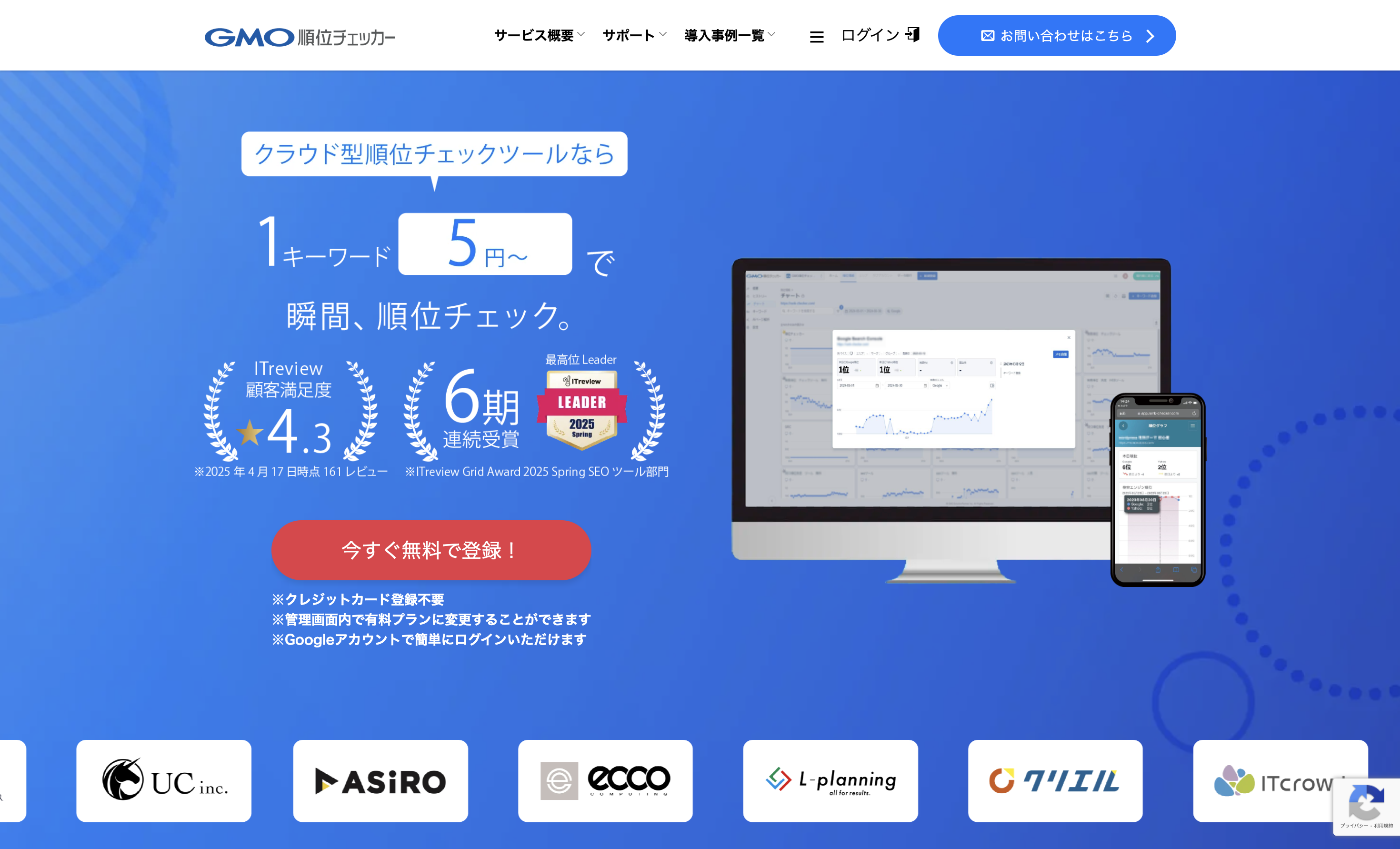
「GMO順位チェッカー」とは、GMOインターネットグループが提供している検索順位チェックツールです。
自社サイトや特定ページが、GoogleやYahoo!といった検索エンジンで何位に表示されているかを毎日自動で確認できるクラウド型のサービスです。
特徴・機能
- スマホ・タブレット対応:クラウド型なので、パソコンがなくても確認可能
- 低コストから始められる:無料版が10キーワード、最安プランが100キーワードで月額550円
- キーワードごとの順位を自動計測:毎日決まった時間に、登録したキーワードの順位をチェックしてくれる
- 日別の推移やグラフ表示:SEO対策の効果を視覚的に確認できる
- 順位変動のメール通知:ログインしなくてもメールで順位を確認できる
どんな人に向いている?
- SEOの知識があまりない初心者の方:画面がシンプルで直感的に使えるため、初めての順位チェックツールにも最適です。
- 中小企業や個人事業主のWeb担当者:100キーワードまで550円で使えるため、コストを抑えつつ効果をチェックしたい人に向いています。
- 複数サイトを管理しているフリーランス:履歴グラフやPDFレポート作成機能もあり、クライアント向けレポートにも活用できます。
- ウェブメディアやブログの運営者:日次での順位推移や変動通知メールが便利で、記事更新のタイミング判断にも役立ちます。
GMO順位チェッカーの料金プラン
GMO順位チェッカーの料金は、登録キーワード数によって異なります。無料プランもありますが、値上げの情報もあるため、最新情報は公式サイトでご確認ください。
| プラン名 | キーワード数 | 登録URL | 料金(税込) |
|---|---|---|---|
| 無料プラン | 10 | 1 | 0円 |
| プロ100 | 100 | 5 | 550円/月 |
| プロ300 | 300 | 15 | 1,650円/月 |
| プロ1000 | 1,000 | 50 | 5,500円/月 |
| エージェンシー 5000 |
5,000 | 250 | 月間プラン: 27,500円 年間プラン: 275,000円 |
| エージェシー 10000 |
10,000 | 500 | 月間プラン: 55,000円 年額プラン: 550,000円 |
| カスタムプラン | 10,000以上 | 要問合せ | 要問合せ |
オプション料
GMO順位チェッカーでは、代理店や業者向けのオプションも提供しています。
| オプション | オプション内容 | 月額 | 年額 |
|---|---|---|---|
| レポートロゴ変更 | 指定のロゴをPDFレポートに使用 | 396円 | 4,752円 |
| サブアカウント | サブアカウントを作成し、閲覧権限を増やす | 440円 ※1サブアカウントあたり |
5,280円 ※1サブアカウントあたり |
| エリア追加 | 指定地域の検索順位を取得 | 412円 ※1エリアあたり |
4,944円 ※1エリアあたり |
過去の値上げ
GMO順位チェッカーでは、2025年3月に料金プランの改定が行われました。特に、1,000キーワードまで登録できる「プロ1000」プランは、月額980円から5,500円へと大幅に値上げされ、多くのユーザーに影響を与えました。
この改定は、Googleの仕様変更により、検索順位の取得にかかるシステムコストが増加したことが背景とされています。
とはいえ、100キーワードまで利用できる「プロ100」プランは月額550円(税込)からと、比較的リーズナブルに始められる点は評価できます。
GMO検索順位チェッカーの使い方
GMO順位チェッカーの使い方は非常にシンプルで、初心者でも数ステップで導入・利用可能です。以下、GMO順位チェッカーの基本的な使い方をわかりやすく解説します。
GMO IDでログイン or 新規登録
まずは公式サイト(https://rank-checker.com/)にアクセスし、GMO IDでログインします。
すでにポイントタウン、GMOあおぞらネット銀行、GMOとくとくBB、お名前ドットコムなど、GMOサービスのアカウントをお持ちの方は、GMO IDを作成している可能性がありますので、ご確認ください。
ログインや新規登録する場合は、はじめに公式サイト上部の「ログイン」を押します。
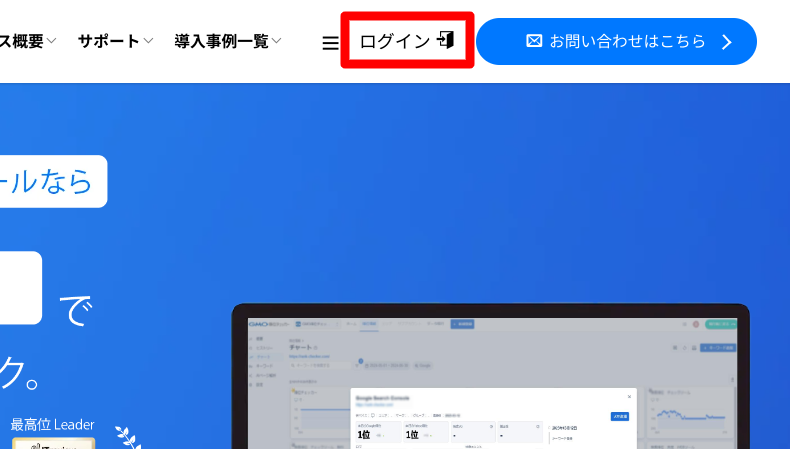
Googleアカウントをお持ちの方は「Googleで登録」を押すか、お名前とメールアドレスを入力して、メールアドレスで登録します。
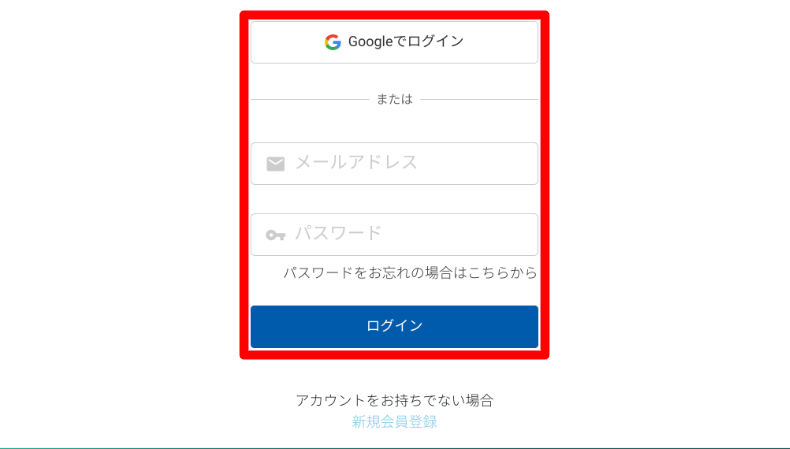
GMO IDを持っていない場合は、無料で作成可能です。同じログインページの画面下部にある「新規会員登録」を押します。
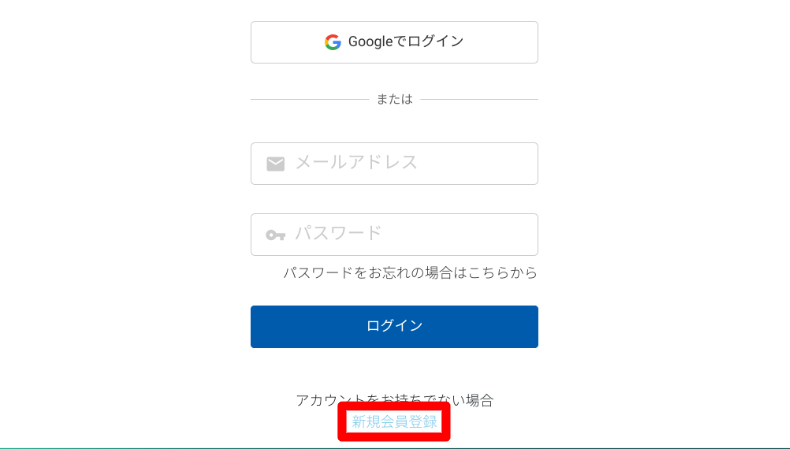
Googleアカウントをお持ちの方は「Googleで登録」を押すか、お名前とメールアドレスを入力して、メールアドレスで登録します。
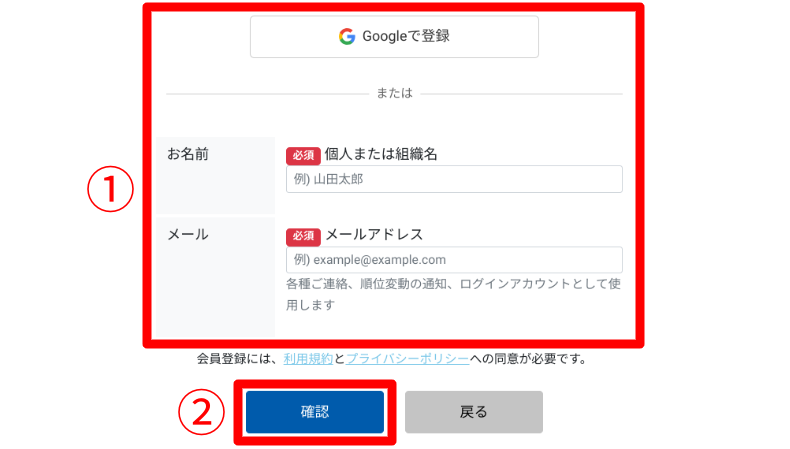
その後、画面の指示に従って登録を完了させます。
対象サイトとキーワードの登録
GMO順位チェッカーにログインしたら、検索順位をチェックしたいウェブサイトとキーワードを登録します。
- 上部の「+」を押す
- 「サイト」を選択する
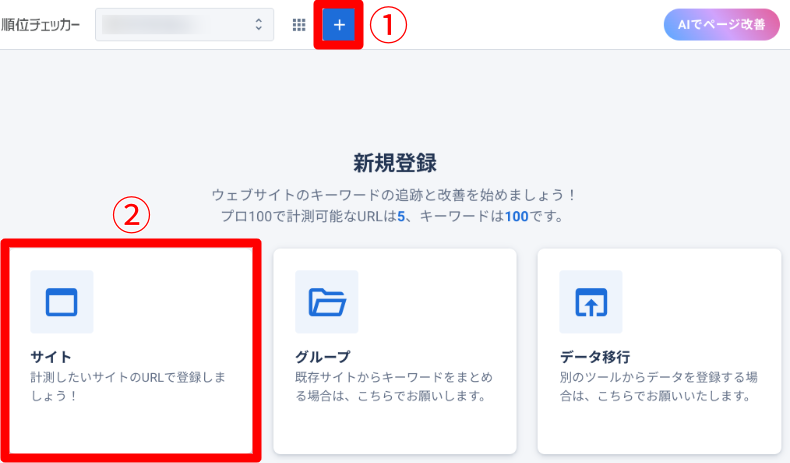
- URLとサイト名を入力
- 「次へ」を押す
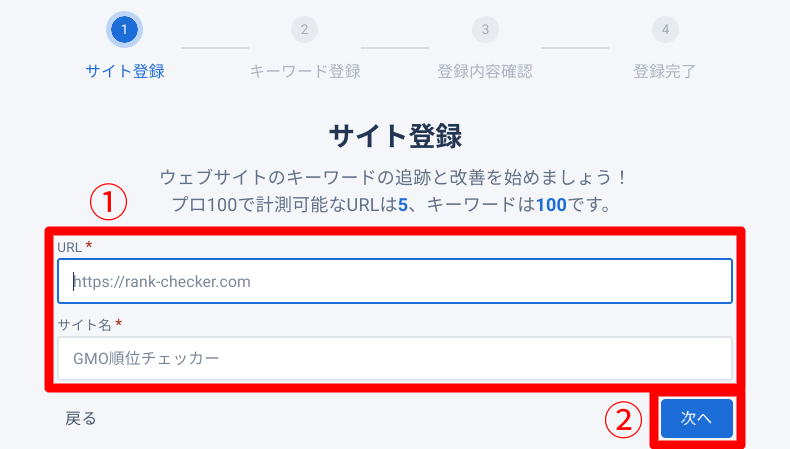
次に、検索順位をチェックしたいキーワードを入力します。
- キーワードを追加:複数登録したい場合は、改行して入力
- デバイスの選択:PCサイトの順位チェックは「PC」、モバイルサイトの順位チェックは「モバイル」を選択
- 右下の「次へ」を押す
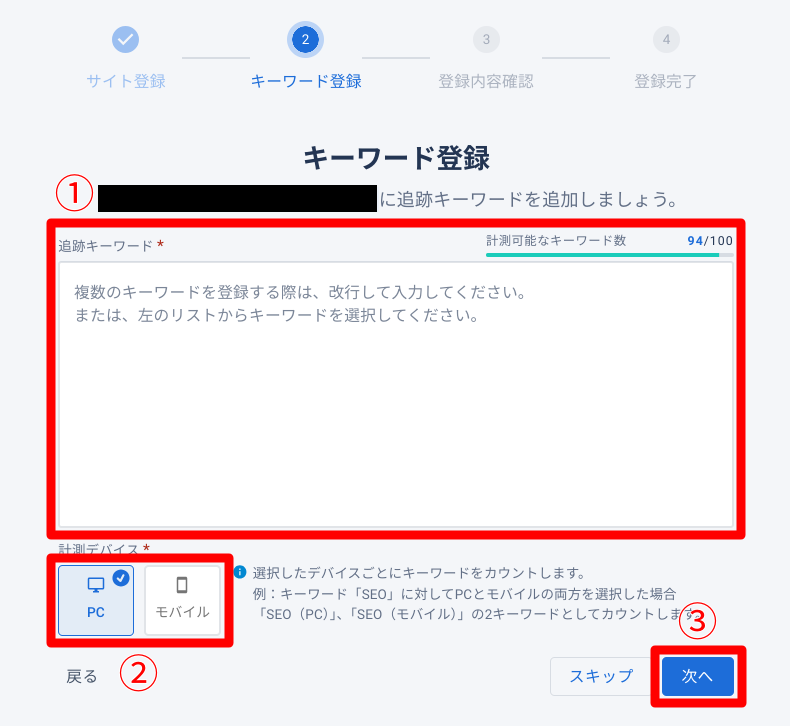
デバイスの選択は、片方だけでなく両方とも選択できますが、計測できるキーワード数が2つ消費されます。
最近のウェブサイトは、画面幅に応じてサイズが変わるレスポンシブデザインが主流で、モバイル経由のアクセスが多いです。モバイルのみを選択しても問題ないケースが多いでしょう。
次の画面で登録内容を確認し、「登録」を押します。
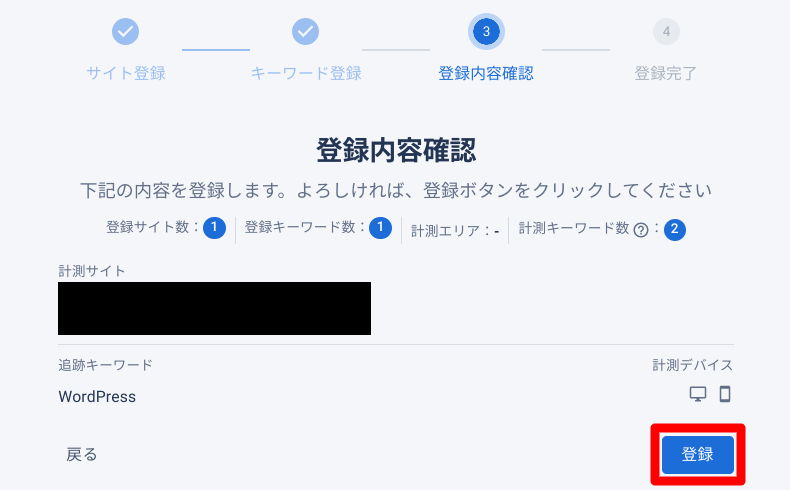
これで登録が完了し、管理画面のトップに戻りました。キーワードを追加したい場合は、右上の「キーワード追加」を押して同様の手順で登録します。
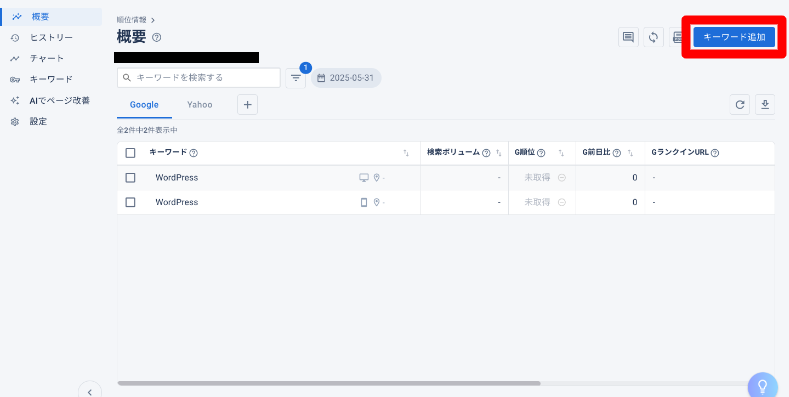
キーワードの順位チェック
GMO順位チェッカーに登録後、ツールが自動で検索順位を日次で取得してくれます。もし、複数のウェブサイトを登録した場合は、ログイン後に以下のような画面になります。
該当するウェブサイトのタイトルやURLを押すと、そのウェブサイトのみの検索順位を確認できます。
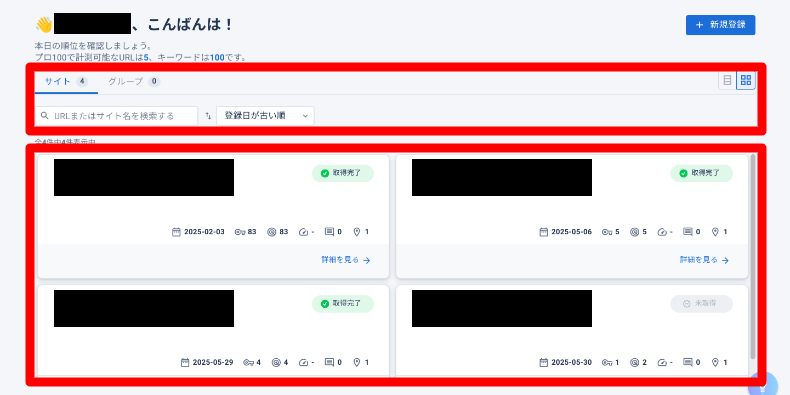
管理画面では以下のような形式で検索順位をチェックできます。
概要(ダッシュボード)
左メニュー最上部の「概要」ページは、大まかな検索順位を確認するのに便利です。登録したすべてのキーワードについて、検索順位など主要な項目を表示してくれます。
このページでは、以下のような機能を利用できます。
- 左メニュー「概要」
- 絞り込み機能:キーワード検索や日付の絞り込み、Google・Yahoo・カスタム(自由設定)で検索順位を表示
- 吹き出し:メモ追加、回転する2つの矢印:検索順位の再取得、ドキュメント:PDFレポート作成、キーワード追加
- 回転する矢印:リロード(手動で順位を即時チェック)、下向きの矢印:CSVファイルでデータ出力
- キーワード一覧:キーワード、デバイス、検索ボリューム、検索順位、前日比、ランクインURL、ランクインタイトル、スニペット(検索結果に表示されるページの説明文)
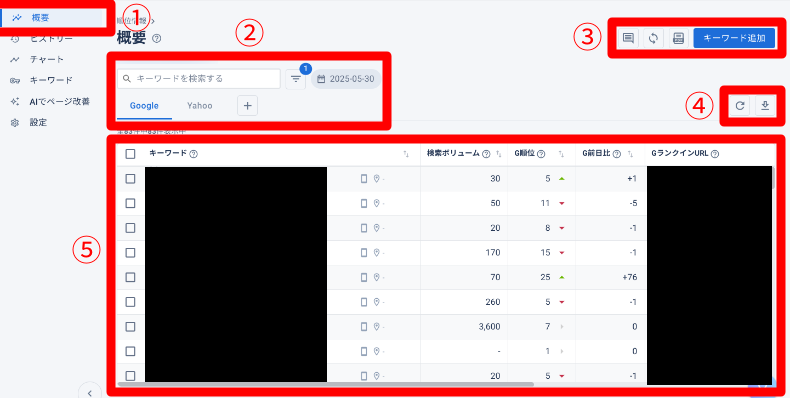
他のページでも一部の同じ機能を利用できます。
ヒストリー(日別履歴)
左メニューの「ヒストリー」を押すと、日付順で検索結果の推移がリスト形式で表示されます。
昨日と今日の順位差、1週間前との比較もわかるため、短期的な変化の追跡に便利です。簡易的な「順位レポート」としても使えます。
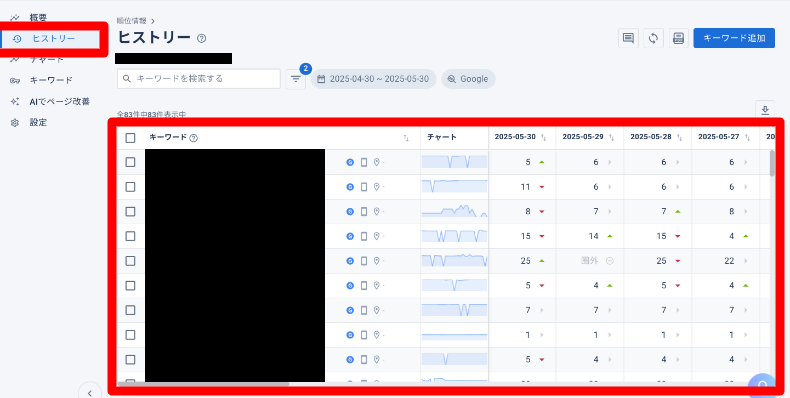
チャート(グラフ推移)
メニューの「チャート」を押すと、キーワードごとの順位の推移をグラフ化してくれます。グラフの右上のメニューでは、一列、二列、三列、画面幅で表示方法を変更でき、同様にCSV形式でレポートを作成できます。
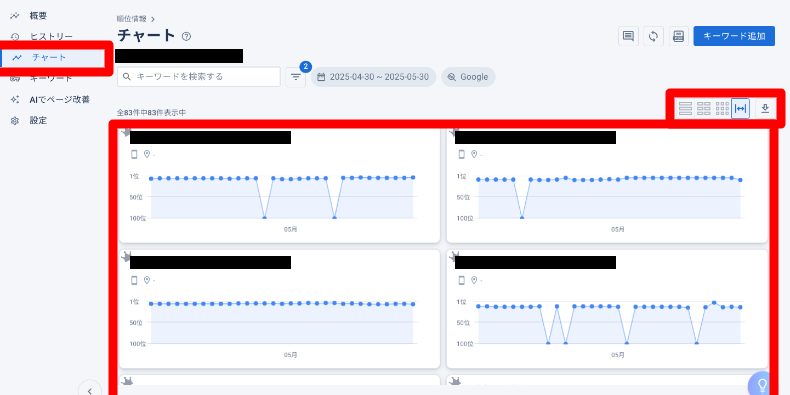
キーワードの編集と削除
左メニューの「キーワード」では、キーワード単位の順位を個別に編集・削除できます。
このページでは、検索順位は表示されず、登録したキーワードの検索ボリュームと広告の競合性(※SEOの競合性とは異なります)が表示されます。
また、右上のメニューやその下のアイコンから以下のような操作ができます。
- 重なった四角:選択したキーワードをまとめて編集(※)
- ごみ箱:選択したキーワードをまとめて削除(※)
- ペン:キーワードの編集
- 吹き出し:キーワードごとのメモ
- ごみ箱:キーワードの削除
※キーワードの選択は、キーワード左側のチェックボックスから行います。
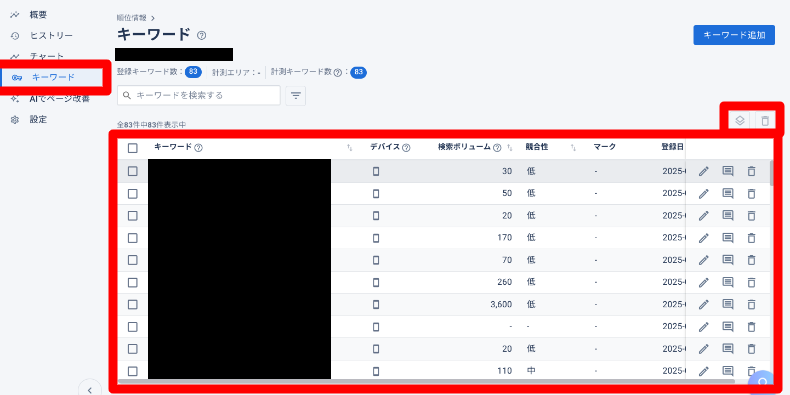
その他の機能
- AIでページ改善:有料チケットを購入し、キーワードとURLを指定するとAIがページを改善
- 設定(左メニュー):サイトごとのキーワード数上限設定、エリアの指定(有料オプション)、管理メンバー追加、順位変動のメール通知、サイトの削除
- 個別設定(右上のアカウントメニュー):検索結果をカスタマイズできる検索設定、キーワードごとのマーク設定、順位変動のメール通知、画面配色などの表示設定
GMO順位チェッカーの解約方法
GMO順位チェッカーの解約は、ログイン後のマイページから行います。解約後は計測が停止するため、必要な方はPDFレポートを事前にダウンロードしておくと安心です。
右上のプロフィールアイコンを押してメニューを表示し、「会員情報」を押します。
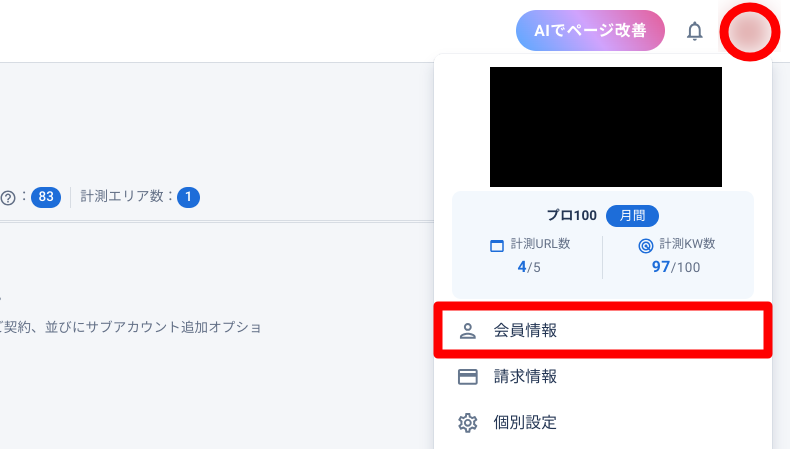
表示されたプラン名の右下にある「解約」を選択し、手順に従えば解約が完了します。
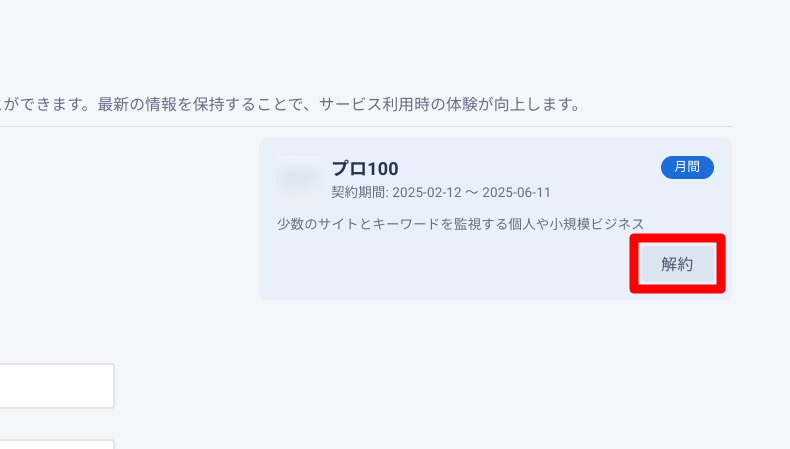
GMO順位チェッカーのレビューと評判
GMO順位チェッカーはクラウド型の検索順位チェックツールで、スマホやパソコンからいつでもアクセスできる点が非常に便利です。順位の推移を日付別やグラフ形式で視覚的に確認できるため、ウェブサイトの改善にも役立ちます。
また、設定しておけば、順位変動を定期的にメールで通知してくれるため、ログインせずに状況を把握できるのも魅力の一つです。
料金面も手頃で、10キーワードまでは無料、100キーワードでも月額550円(税込)から利用できるため、個人ユーザーでも導入しやすい価格設定となっています。
ただし、一部のキーワードで順位が正常に取得できないケースもあります。実際に、上位表示されていたキーワードが「圏外」と表示され、調べてみると実際にはまだ上位に存在していたことがありました。
このような一時的な取得ミスは、時間が経つと正しく表示されることが多いですが、注意が必要です。それでも、低コストで始められ、機能も充実していることから、総合的に見ておすすめできるツールです。
まとめ
GMO順位チェッカーは、低コストで始められ、検索順位の自動取得やグラフ表示、AIによるページ改善提案など、機能面も充実しています。
一部で取得エラーが起きることもありますが、全体として使いやすく、個人・法人を問わずSEO対策に役立つツールです。
無料プランも用意されているので、まずは試してみて、自分のサイト改善に活用してみてはいかがでしょうか。
WordPressテーマ集






















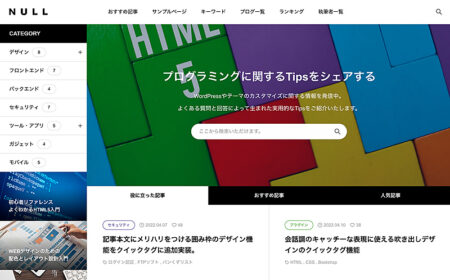
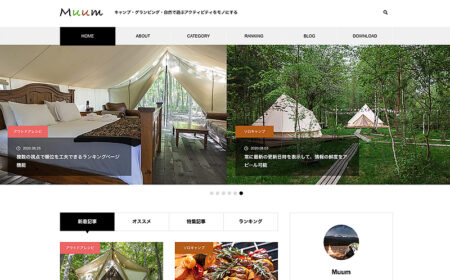
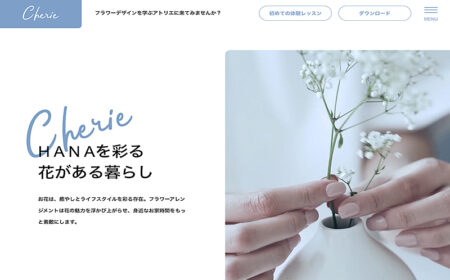






























コメント